WPS 是一款强大的办公软件,用户常常会下载各种字体和模板以提升工作效率。若想顺利找到这些资源并应用于工作中,可以参考以下步骤,以及一些相关问题解决方案。
问题一:下载的WPS字体在哪里找到?
在WPS中,用户下载字体后,可能会不明白其存放位置。以下是查找的有效步骤:
在电脑中,可以很方便通过文件管理器来查找下载的文件。按下“Windows + E”快捷键,找到“下载”文件夹,通常这里会存放下载的文件。
在“下载”文件夹中,可以通过文件名或文件类型查找。WPS 字体文件通常是以 .ttf 或 .otf 为后缀名。将文件按类型排序,方便寻找。
找到字体后,记录下其所在路径。可以使用右键点击该文件,然后选择“属性”,在弹出的窗口中将“位置”复制下来。这样在后续步骤中方便使用。
问题二:如何在WPS中应用下载的字体?
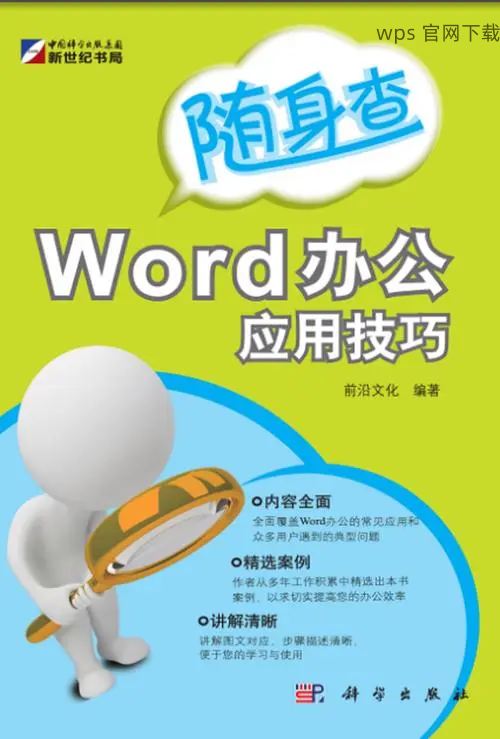
若您成功找到Font文件,接下来的步骤是如何将其应用于WPS中的文档:
双击下载的字体文件,弹出窗口中会显示字体的预览,选择“安装”按钮。完成后,字体将自动添加到系统中。
启动WPS 后,可以选择需要编辑的文档。通过文件菜单打开或新建一个文档,准备使用新下载的字体。
在WPS的工具栏中,找到字体设置选项。从下拉菜单中选择自己下载的字体。确保所选文本应用了新字体,并进行格式调整,确保文档的整体美观。
问题三:WPS模板如何使用和管理?
下载模板后,很多用户并不清楚如何有效地管理和应用模板。接下来的步骤可以帮助您实现这一目标:
同样需要通过文件管理器打开“下载”文件夹。找到下载的模板,通常文件后缀为 .wps 或 .dotx。确保文件名称便于识别。
可以直接在WPS中打开下载的模板文件。点击“文件”菜单,选择“打开”,然后找到模板文件并打开。这样可以确保模板格式正确。
在模板中编辑文本与图片,可以快速生成需要的文档。使用“另存为”功能,保存为需要的格式(如 .docx),保证后续的使用和分享。
下载的WPS 字体和模板的应用过程其实很简单,通过以上步骤,可以帮助您迅速找到并应用这些资源。用户只需关注下载路径,安装字体,并在WPS中灵活使用模板,就能提升工作效率。如果在使用过程中还有其他疑问,查阅WPS的官网和支持页面。希望大家都能轻松地利用WPS 提升工作能力,享受高效办公的乐趣。
 wps 中文官网
wps 中文官网